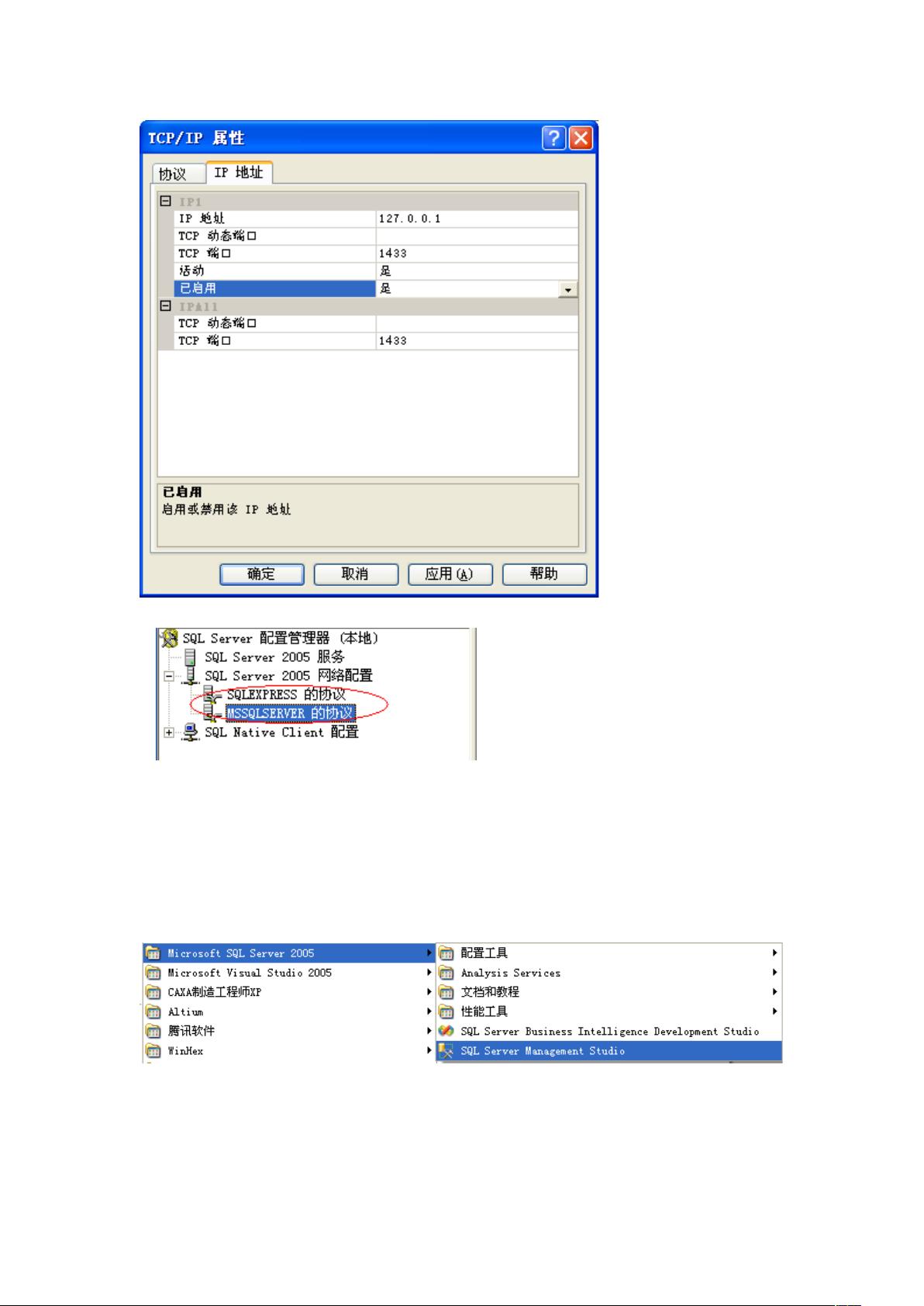Java连接数据库详解:步骤、问题与必备工具
需积分: 9 70 浏览量
更新于2024-07-27
收藏 668KB DOC 举报
Java连接数据库是一个基础且重要的技能,在Eclipse开发环境中,使用JDBC(Java Database Connectivity)来与SQL Server 2005进行交互时,需要遵循一系列步骤并解决可能遇到的问题。以下是关键知识点的详细说明:
1. 准备工作:
- 安装必要的软件:首先,你需要下载Microsoft SQL Server 2005 Express Edition,可以从官方下载地址http://download.microsoft.com/download/0/9/0/09020fab-d2c3-4a8c-b9e0-db53a7a30ae8/SQLEXPR_CHS.EXE 安装。此外,SQL Server Management Studio(SSMS)是管理数据库的工具,可以从微软下载中心获取:http://www.microsoft.com/downloads/details.aspx?displaylang=zh-cn&FamilyID=c243a5ae-4bd1-4e3d-94b8-5a0f62bf7796#filelist。JDBC驱动也需要安装,如sqljdbc_1.2.2323.101_enu.exe,可以从指定链接下载。
2. 配置数据库端口:
- 使用SQL Server Configuration Manager,确保数据库服务(如SQL Server Browser)已启动,并且监听端口(默认为1433)已正确配置。如果有多个协议(如TCP/IP和 Named Pipes),都要启用它们以支持网络连接。
3. 配置Microsoft SQL Server 2005:
- 打开SQL Server Management Studio,通过它来管理和操作数据库。创建数据库实例、用户和权限等。
4. 设置开发环境:
- 在Eclipse中,推荐安装到C:\ProgramFiles路径下。安装Apache Tomcat 6.0.29作为Web服务器,用于部署Java应用。将sqljdbc.jar添加到Eclipse的lib目录(通常在C:\ProgramFiles\eclipse)以便JDBC驱动可用。
- 将com.sysdeo.eclipse.tomcat_3.2.1插件复制到C:\ProgramFiles\eclipse\dropins目录,这是Eclipse插件的默认存放位置,确保Tomcat插件能正常工作。
5. 连接配置:
- 在Eclipse中创建Java项目,编写JDBC代码来连接数据库。需要导入sqljdbc.jar,使用DriverManager.getConnection()方法,并提供正确的URL(如jdbc:sqlserver://localhost:1433;databaseName=myDatabase)、用户名和密码。
6. 安全性与权限管理:
- 需要确保你的应用程序有足够的权限来执行所需的操作,如读取、写入或修改数据。在SSMS中为应用账号分配合适的角色和权限。
7. 错误处理与调试:
- 在编程过程中可能会遇到连接问题,如连接超时、驱动程序不兼容等。要确保检查防火墙设置、网络连通性以及JDBC连接字符串的正确性。遇到问题时,可以查看SQL Server的日志以获取更多诊断信息。
Java连接数据库涉及软件安装、配置、驱动管理以及应用程序连接和权限管理等多个环节。理解并掌握这些步骤,有助于你在实际开发中高效地与SQL Server 2005数据库进行交互。
2009-04-15 上传
2019-07-10 上传
2008-09-13 上传
2013-07-05 上传
2024-11-17 上传
wangluck1
- 粉丝: 0
- 资源: 1
最新资源
- SSM Java项目:StudentInfo 数据管理与可视化分析
- pyedgar:Python库简化EDGAR数据交互与文档下载
- Node.js环境下wfdb文件解码与实时数据处理
- phpcms v2.2企业级网站管理系统发布
- 美团饿了么优惠券推广工具-uniapp源码
- 基于红外传感器的会议室实时占用率测量系统
- DenseNet-201预训练模型:图像分类的深度学习工具箱
- Java实现和弦移调工具:Transposer-java
- phpMyFAQ 2.5.1 Beta多国语言版:技术项目源码共享平台
- Python自动化源码实现便捷自动下单功能
- Android天气预报应用:查看多城市详细天气信息
- PHPTML类:简化HTML页面创建的PHP开源工具
- Biovec在蛋白质分析中的应用:预测、结构和可视化
- EfficientNet-b0深度学习工具箱模型在MATLAB中的应用
- 2024年河北省技能大赛数字化设计开发样题解析
- 笔记本USB加湿器:便携式设计解决方案